A maioria dos usuários de iPhone e iPad não costuma prestar atenção em como seu navegador padrão funciona, a menos que tenham um problema. Escrevemos um guia amigável e focado na privacidade para ensiná-lo a configurar o Safari no iOS.
Isso é mais como uma folha de dicas, não queríamos aborrecê-lo com jargões técnicos. Então, mantivemos tudo bem simples e direto.
Como configurar o Safari no iOS
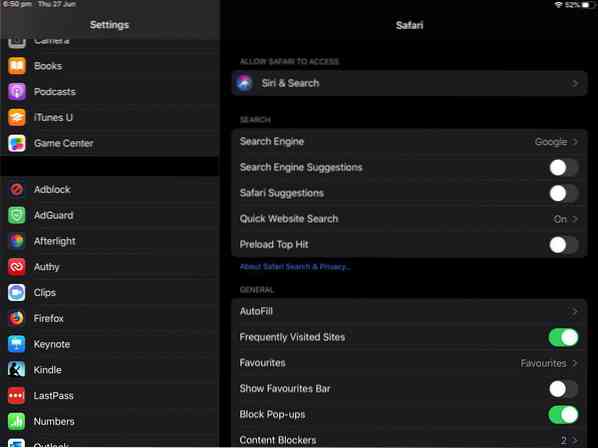
Você não pode gerenciar as configurações do Safari no, bem, Safari. iOS é um pouco estranho quando se trata disso; em vez disso, você precisa ir para o aplicativo Configurações para configurar o navegador. Você pode encontrar o Safari na barra lateral à sua esquerda.
Há uma série de opções que você pode modificar aqui. Mencionaremos os mais importantes que você pode querer ajustar.
Siri e Pesquisa - Você usa Siri?? Se sua resposta for não, desative tudo nesta opção. Esta é uma escolha pessoal. Se você usa o Siri, pode escolher se deve exibir sugestões, aprender como usar o Safari e se deve exibir informações / sugestões nos resultados da pesquisa.
Mecanismo de pesquisa padrão - Sem prêmios para adivinhar o que é padrão aqui, Google, é claro. No entanto, você tem 3 outras opções para escolher entre Yahoo, Bing e o DuckDuckGo centrado na privacidade.
Sugestões de pesquisa - Você pode saber disso como preenchimento automático em navegadores de desktop. Pode ajudá-lo a economizar alguns segundos, que de outra forma seriam desperdiçados digitando o resto da frase de pesquisa. Isso pode ser complicado, pois você pode obter sugestões que podem não ser totalmente relevantes para o que você está procurando.
Sugestões de safari - Esta opção é semelhante às sugestões de pesquisa e obtém informações de fontes como a Wikipedia. A informação é exibida dentro da barra de endereço e pode ser útil às vezes. Ele é desenvolvido pela Siri, caso você esteja se perguntando.
Pesquisa rápida no site - Quer ver uma página da Wikipedia de um tópico específico, mas com preguiça de digitá-lo? Tente digitar algo como "Wiki iOS", e deve carregar a página relevante.
Pré-carregar Top Hit - Isso é como uma loteria e depende do que você está procurando. Ele carrega o resultado mais popular para o termo que você pesquisou. Eu recomendo desativá-lo, simplesmente porque pode ser impreciso e porque precisa se conectar ao site em questão.
Autopreencher - Você pode usar o Safari para preencher automaticamente seu nome, informações de cartão de crédito, para fazer check-out rapidamente em sites.
Sites visitados com frequência - Como o nome sugere, obviamente, esse recurso lista os sites mais acessados. Pode ser útil, se você gosta de visitar os mesmos sites todos os dias. Para e.g. notícias, previsão do tempo, esportes, etc.
Você pode gerenciar seus favoritos (sites marcados) separadamente e também o comportamento das guias. Estas são opções básicas que são autoexplicativas.
Configurações importantes do Safari no iOS que recomendamos e por quê
O Apple Safari é muito bom no iOS e tem algumas opções muito úteis para mantê-lo seguro na internet.
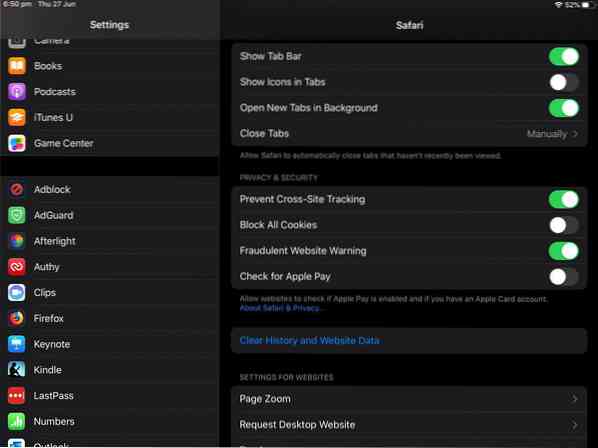
Bloquear pop-ups - Apesar do fato de que o iOS geralmente é considerado seguro (ou seja) contra malware, você não quer que sites abram janelas para incomodá-lo ou distraí-lo. Deixe esta opção ativada e você não notará um único pop-up, é muito bom.
Aviso de site fraudulento - Este é um recurso crucial e uma das muitas opções pré-ativadas no Safari. Ele ajuda a prevenir que sites conhecidos de golpes / fraudes sejam carregados no navegador e, assim, impede ataques de phishing em seu caminho.
Impedir o rastreamento entre sites - Esta opção impedirá que sites, você conhece os incômodos, rastreiem seu histórico de navegação em outros sites. Este é talvez o mais importante de todos os recursos.
Transferências - Se você tem muito espaço em sua conta do iCloud, você pode deixar seus downloads serem salvos na unidade de nuvem, caso contrário, você pode querer salvá-los localmente no armazenamento do seu iPhone ou iPad.
Bloqueadores de conteúdo - Esses são os seus bloqueadores de anúncios e, sim, o iOS tem alguns. Eu pessoalmente uso o AdGuard, porque eu uso YouTube, Reddit, Facebook, etc. diretamente do navegador em vez de seus respectivos aplicativos, e não preciso ver ou ouvir os anúncios / anúncios em vídeo.
Câmera, microfone, localização - Estas são escolhas pessoais e podem ser definidas como Negar ou Permitir para todos os sites, ou definidas para perguntar a você todas as vezes. Pergunte a si mesmo: eu realmente quero que o site use minha câmera, ouça o que estou dizendo ou saiba onde estou? Se você quiser estar no controle, selecione Perguntar sempre.
Solicitar site da área de trabalho (habilitar para iPads) - Isso não está relacionado à segurança, mas para aprimorar a experiência do usuário. No iOS 1,3 err, quero dizer iPadOS, esta opção está habilitada para iPads, porque a tela é grande e reduz o tema da área de trabalho de quase todos os sites para caber na tela perfeitamente. Em iPhones, não é recomendado habilitar a opção, porque a tela não é grande o suficiente.
Finalmente, existe o Avançado seção, onde existem algumas opções, que pensamos podem ser úteis para os desenvolvedores, especialmente os experimentais. O resto das opções aqui, não foram feitas para serem manipuladas por usuários normais.
 Phenquestions
Phenquestions


